[FIXAT] Problemă Xvdd SCSI Miniport în Windows 10, 11
Publicat: 2023-09-07Numeroși utilizatori de computere au raportat că au întâmpinat probleme cu Xvdd SCSI Miniport pe Windows 10, 11, 8, 7. Un număr semnificativ de utilizatori au pus, de asemenea, întrebarea „Este Xvdd SCSI Miniport un virus?” Utilizatorii de computere care solicită o repornire a sistemului primesc o alertă regulată. În cazul în care sunteți unul dintre ei, nu este nevoie să vă panicați, deoarece articolul discută răspunsuri simple și rapide la problemă. Cu toate acestea, înainte de a putea trece la soluții, este esențial să înțelegem mai întâi ce este Xvdd SCSI Miniport și factorii care pot cauza erori.
Ce înseamnă Xvdd SCSI Miniport
Unități pentru stocarea pe discuri virtuale Xen Virtual Disk D, cunoscut și sub numele de Xvdd, este de obicei folosit pentru anumite jocuri sau piese de software care necesită crearea unui disc virtual care este capabil să stocheze date. În plus, interfața de sistem de calculatoare mici, uneori cunoscută sub numele de SCSI, oferă o colecție de protocoale de transfer fizic în plus față de unele interfețe convenționale care pot fi utilizate în procesul de atașare a diferitelor periferice la computerul personal. Această formă specială de unitate de stocare este utilizată de anumite jocuri și software pentru funcții specializate, cum ar fi crearea de discuri virtuale în scopul stocării software-ului sau a datelor de joc.
Cum se rezolvă miniportul XVDD SCSI pe Windows 10,11
Poate fi dificil să se determine cauza specifică a problemei Xvdd SCSI Miniport Windows 10. Prin urmare, tot ce trebuie să faceți este să citiți lista de tactici furnizată mai jos pentru a identifica cauza problemei și apoi să o abordați folosind soluția adecvată. Fără alte prelungiri, să începem!
Soluția 1: Asigurați-vă că driverul Xvdd SCSI Miniport este actualizat
Deși este important să recunoaștem mai întâi problema Xvdd SCSI Miniport, primul lucru care ar trebui investigat este software-ul driverului. Funcționarea normală a Xvdd SCSI Miniport poate fi împiedicată dacă software-ul driverului respectiv este fie corupt, fie învechit. Verificați pentru a vedea dacă există actualizări în așteptare pentru driverul Xvdd SCSI Miniport, apoi descărcați acele actualizări, astfel încât să puteți continua să lucrați fără întrerupere.
Urmați aceste instrucțiuni pentru a descărca parțial manual cea mai recentă versiune a driverului Xvdd SCSI Miniport:
Pasul 1: Mai întâi, accesați caseta de căutare și tastați Manager dispozitive , apoi deschideți programul. 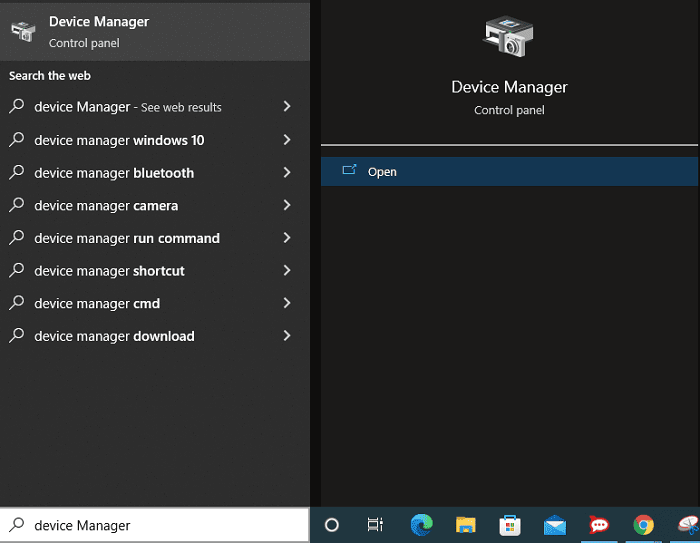
Pasul 2: Din listă, localizați controlerul de stocare și faceți dublu clic pe el pentru a extinde opțiunile disponibile. 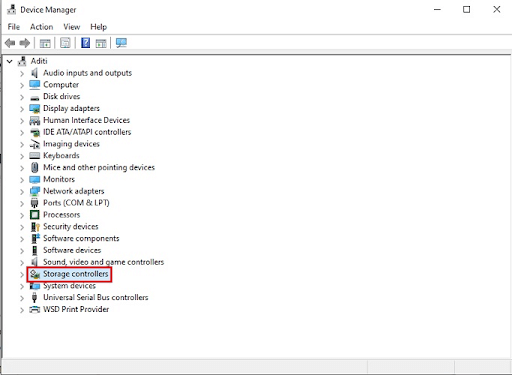
Pasul 3: Selectați „Actualizare driver ” din meniul contextual care apare după ce faceți clic dreapta pe driverul Xvdd SCSI Miniport.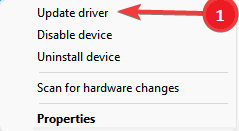
Pasul 4: Apoi, alegeți Căutați automat opțiunea Software-ul driver actualizat . Acum, stați pe loc și relaxați-vă în timp ce descărcarea actualizării driverului se termină. 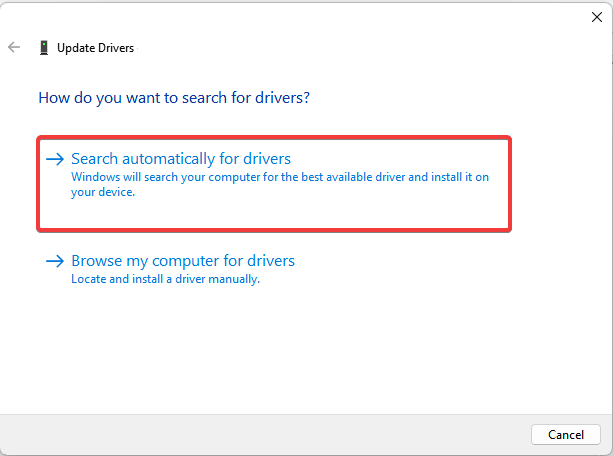
Pasul 5: Reporniți computerul după instalarea fișierului executabil de pe driverul Xvdd SCSI Miniport, urmând instrucțiunile care apar pe ecran.
Cu toate acestea, din cauza lipsei de timp și răbdare, anumiți utilizatori nu pot alege această metodă ca opțiune preferată. Prin urmare, bazarea pe o aplicație de actualizare automată a driverelor este cea mai viabilă soluție de luat în considerare.
Cu un singur clic, software-ul Bit Driver Updater este capabil să descarce automat toate actualizările driverelor care sunt în așteptare. Aceste drivere sunt fiabile și complet sigure de utilizat în orice setare. Câteva dintre caracteristicile programului includ scanări rapide, capacitatea de a programa descărcări de drivere, o facilitate de backup și restaurare, asistență tehnică 24-7 și o garanție de rambursare valabilă timp de 60 de zile. Prin trecerea la ediția Pro a programului, utilizatorii vor avea acces la lista completă de caracteristici și vor putea folosi toate componentele sale.
Acum, aruncați o privire la pașii menționați mai jos pentru a actualiza rapid și automat driverul Xvdd SCSI Miniport prin Bit Driver Updater pentru a rezolva problema.
Pasul 1: În primul rând, descărcați Bit Driver Updater din butonul de mai jos. Apoi, faceți dublu clic pe fișierul descărcat și urmați instrucțiunile de pe ecran pentru a finaliza instalarea.

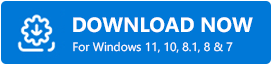
Pasul 2: Odată instalat, lansați Bit Driver Updater pe computer și pe ecranul principal al aplicației Bit Driver Updater, selectați opțiunea Scanare pentru a începe procesul. 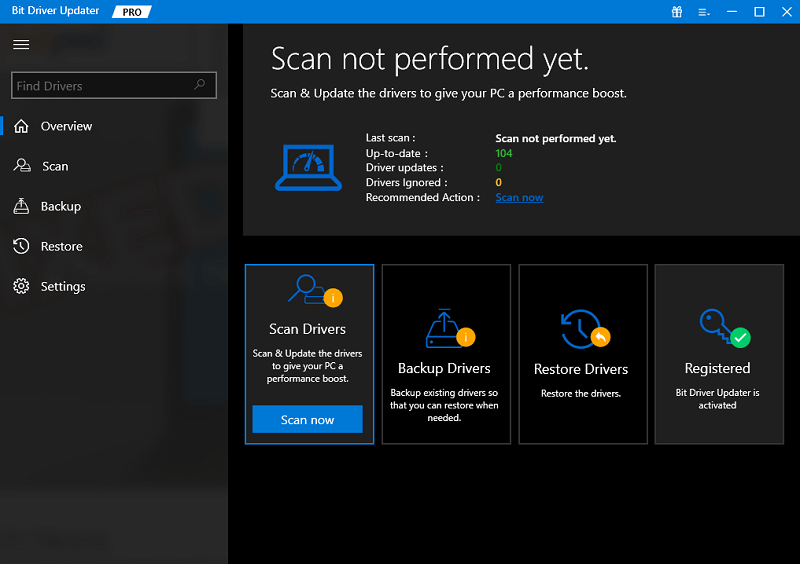
Pasul 3: După ce ați localizat driverul Xvdd SCSI Miniport, selectați butonulActualizare acum care se află lângă acesta.În plus, dacă ai ediția Pro, ai acces la o opțiune care îți permite să actualizezi tot , ceea ce înseamnă că poți descărca întreaga listă de drivere care au devenit învechite doar cu un singur clic pe mouse. 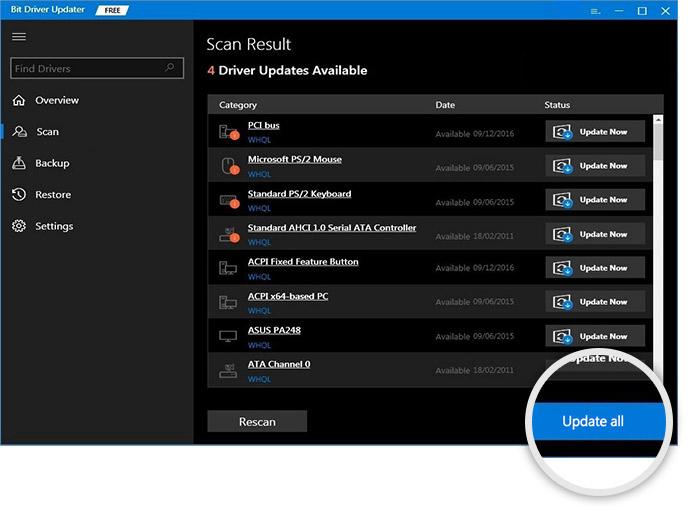
Pasul 4: Pentru a instala driverele, urmați instrucțiunile care apar pe ecran. În cele din urmă, reporniți dispozitivul pentru a aplica drivere noi.
Verificați dacă cea mai recentă versiune a driverului Xvdd SCSI Miniport poate rezolva problema. Dacă întâmpinați în continuare probleme cu Miniportul Xvdd SCSI, ar trebui să treceți la următoarea tehnică pentru a rezolva problema.
Citiți și: Cum să remediați problema driverului audio Conexant în Windows 10, 11
Soluția 2: Actualizarea serviciilor de jocuri
Dacă serviciul de jocuri de pe dispozitivul dvs. Windows este învechit, puteți întâmpina probleme la utilizarea miniportului Xvdd SCSI. Pentru a fi mai specific, dacă intenționați să utilizați aplicația Xbox, este imperativ să verificați actualizările și să le descărcați la intervale regulate. Pentru a vă actualiza serviciile de jocuri Windows, urmați acțiunile enumerate mai jos.
Pasul 1: Accesați Magazinul Microsoft de pe computer.
Pasul 2: Introduceți „ Servicii de jocuri ” în câmpul de căutare, apoi deschideți fila asociată.
Pasul 3: După actualizarea serviciilor de jocuri, reporniți computerul pentru ca modificările să aibă efect.
Verificați pentru a vedea dacă problema cu Xvdd SCSI Miniport a fost rezolvată odată ce computerul a fost repornit. Dacă problema continuă să existe, va trebui să treceți la următoarea soluție posibilă.
Soluția 3: dezinstalarea aplicației Xbox de pe dispozitivul dvs
Pentru a remedia problema Xvdd SCSI Miniport, va trebui să ștergeți programul desktop Xbox chiar dacă nu îl utilizați ca serviciu principal de jocuri. Dacă dezinstalați aplicația, veți putea recupera spațiul de pe hard disk. Următoarea este o listă a pașilor care vă vor ghida prin procesul de eliminare a programului Xbox de pe computerul Windows.
Pasul 1: Mai întâi, deschideți aplicația Panou de control introducând numele acesteia în câmpul de căutare. 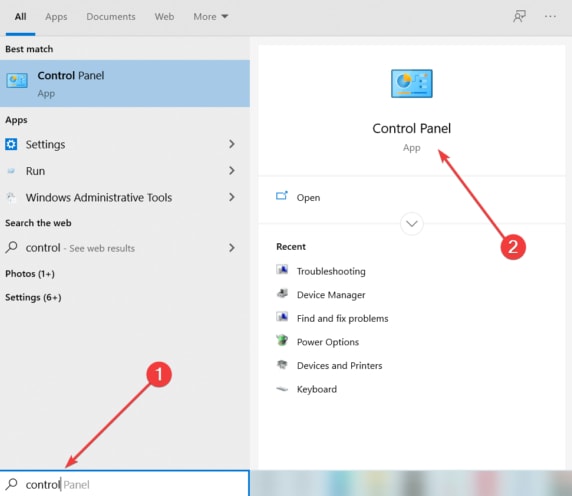
Pasul 2: Navigați la meniul Programe și apoi selectați opțiunea Dezinstalează un program . 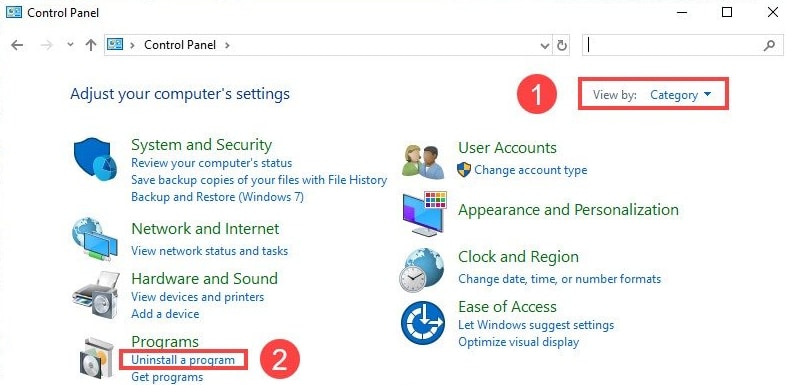
Pasul 3: Din lista de aplicații care au fost instalate pe dispozitivul dvs., navigați în partea de jos și căutați pictograma Xbox.
Pasul 4: Când faceți clic dreapta pe Xbox, selectați opțiunea Dezinstalare din meniul contextual.
După ce procedura de dezinstalare a fost finalizată, reporniți computerul. Acum verificați dacă problema cu Xvdd SCSI Miniport a fost rezolvată. Dacă problema persistă, ar trebui să încercați următoarea remediere disponibilă.
Citiți și: Cum să remediați problema driverului controlerului de criptare/decriptare PCI
Soluția 4. Actualizați sistemul de operare Windows
Problema Xvdd SCSI Miniport a fost rezolvată pentru anumiți utilizatori când au descărcat upgrade-urile care erau încă în așteptare pentru Windows. Puteți verifica și instala cele mai recente actualizări Windows urmând instrucțiunile detaliate mai jos.
Pasul 1: Mai întâi, lansați aplicația Setări selectând-o din meniul Start, apoi faceți clic pe „ Actualizare și securitate ”. 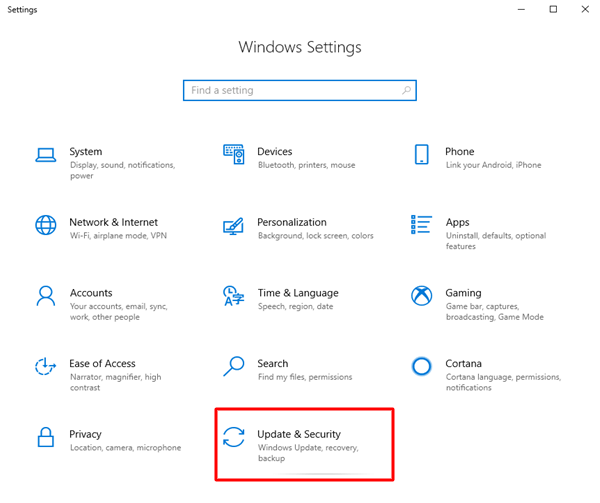
Pasul 2: Navigați la secțiunea Windows Update și selectați opțiunea Verificați actualizările din meniul care apare. 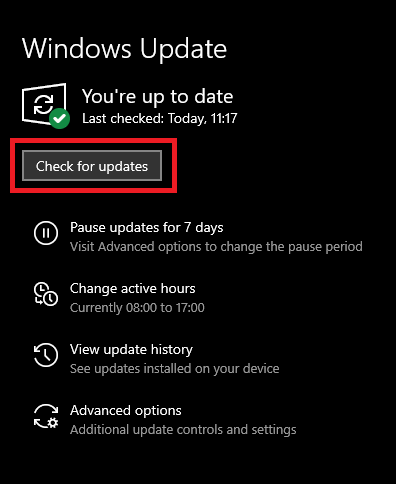
Pasul 3: Dacă este disponibilă o actualizare, așteptați până când scanarea se termină înainte de a o descărca.
După ce actualizarea a fost instalată cu succes, reporniți dispozitivul Windows. Acum, încercați să vă conectați încă o dată pentru a vedea dacă problema cu Xvdd SCSI Miniport a fost rezolvată cu cea mai recentă versiune pentru Windows.
Problemă Xvdd SCSI Miniport în Windows 10, 11: REPARAT
Sperăm că informațiile conținute în postarea menționată mai sus au fost utile pentru a vă ajuta să remediați Miniportul Xvdd SCSI pe Windows 10, 11.
Citiți și: Remediați problemele driverului portului serial PCI pe Windows 10/8/7
Spune-ne în secțiunea de comentarii de mai jos, care metodă a funcționat pentru tine. În plus, puteți trimite și alte sugestii sau întrebări în caseta de mai jos. Abonează-te la blogul nostru pentru a nu pierde niciodată o actualizare legată de tehnologie.
